5s怎么设置快速拨号 iPhone快速拨号方法
1、虽然在苹果 iPhone 手机上的拨号键盘中没有快速拨号的功能,但它却有另一个等同于快速拨号的功能,那就是“个人收藏”。打开“电话”应用以后,可以在底部看到它,如图所示
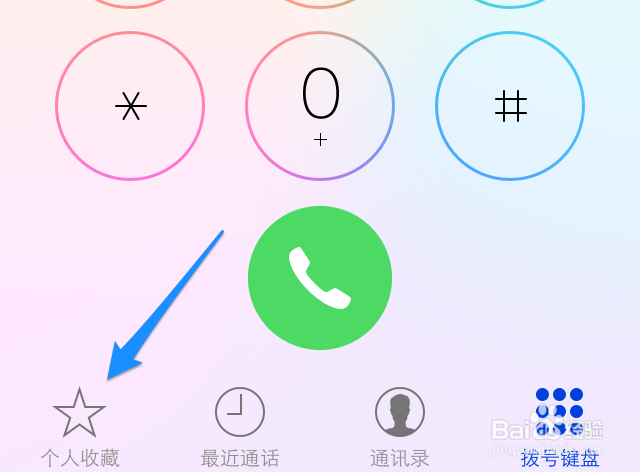
2、接下来请打开 iPhone 上的通讯录,找到想要为他设置快速拨号的联系人。在联系人页面的下方找到“添加到个人收藏”选项,点击它,如图所示
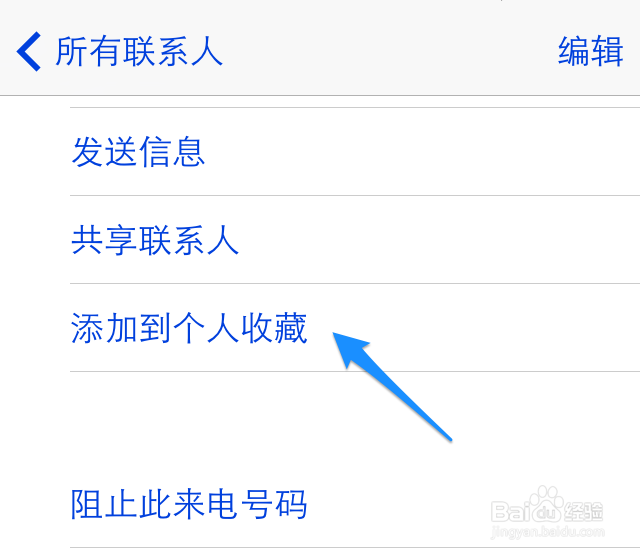
3、如果这个联系人有多个电话号码的话,可以选择想要为其设置的快速拨号号码,点击即可,如图所示
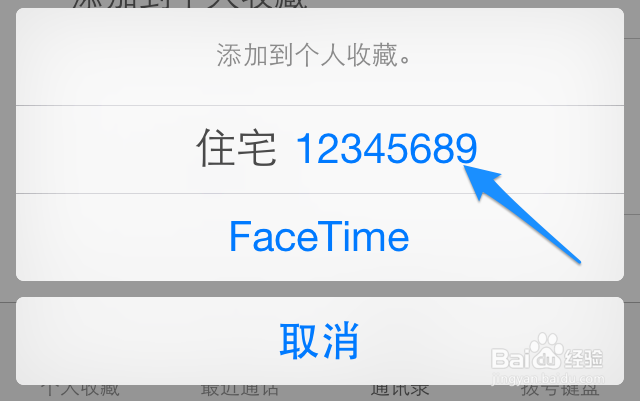
4、添加完成以后,我们就可以在个人收藏中可以看到刚刚添加的联系人,如图所示
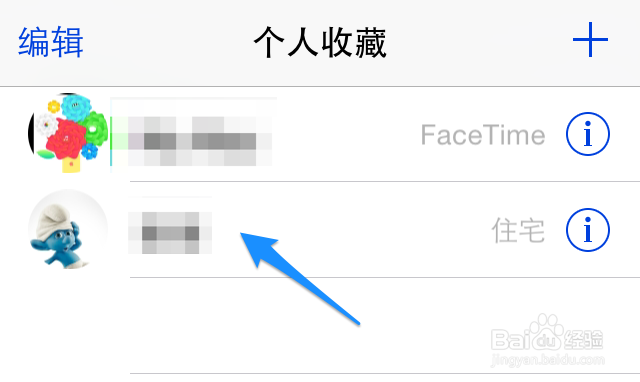
5、直接点击即可进入拨打电话,如图所示
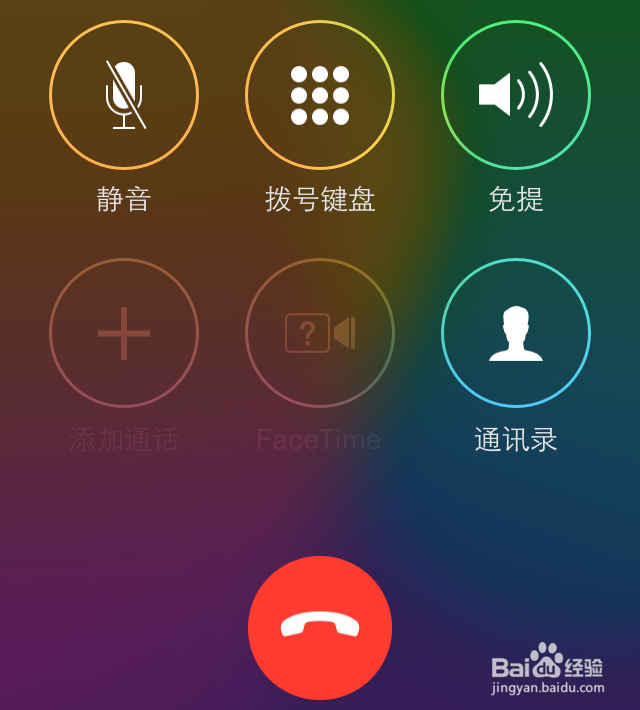
1、如果你的 iPhone 支持 Siri 功能并且已经打开的话,我们还可以直接让 Siri 帮我们完成拨号的动作。当然这个方法在外面不太适合,适合于自己在家里操作。
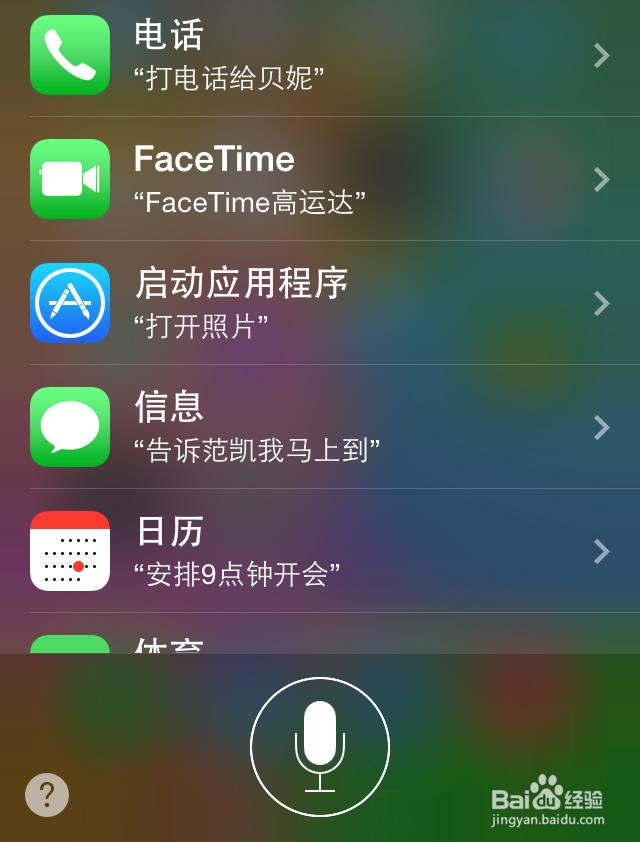
2、在 Siri 开启的情况下,长按 Home 键调出 Siri 以后,直接说打电话给XXX,如图所示
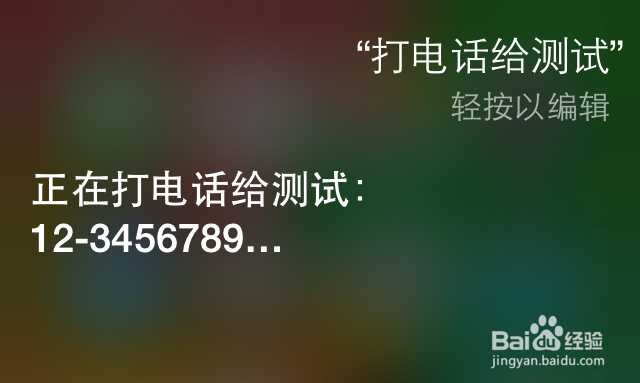
1、这里以 iOS7 系统为例,在 iPhone 的主屏直接用手指在屏幕上从上往下滑动,即可打开搜索框,如图所示
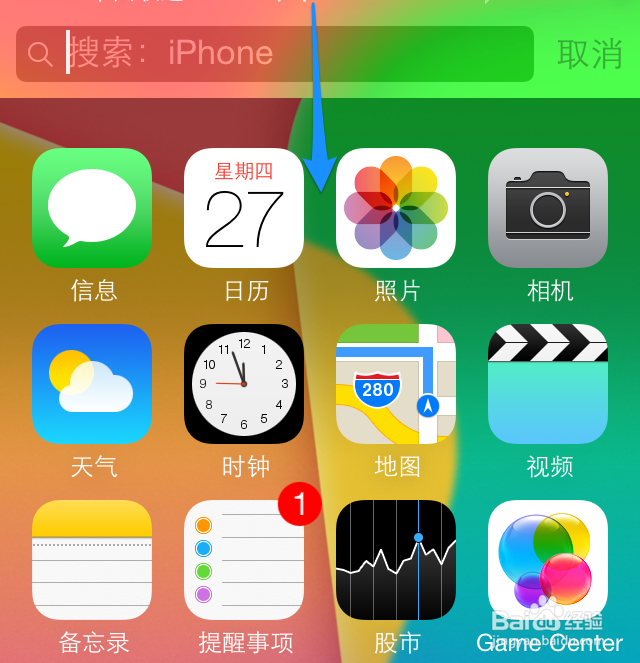
2、随后输入想要拨号的联系人姓名,搜索会把联系人排在最前面,搜索出来以后,点击即可,如图所示
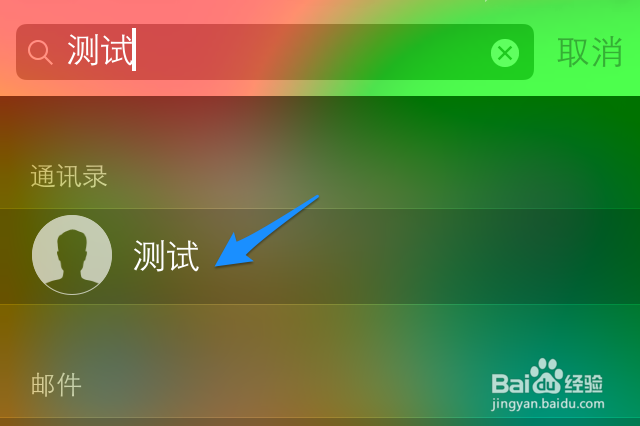
3、接着会直接打开联系人详情页面,就可以直接点击拨号了。
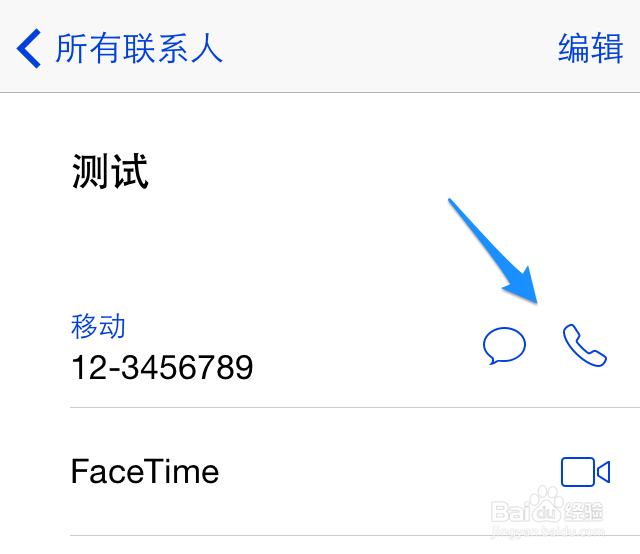
声明:本网站引用、摘录或转载内容仅供网站访问者交流或参考,不代表本站立场,如存在版权或非法内容,请联系站长删除,联系邮箱:site.kefu@qq.com。
阅读量:155
阅读量:132
阅读量:154
阅读量:136
阅读量:94